【Postman汉化版】Postman官方下载 v7.24.0 激活版
软件介绍
Postman汉化版是一款功能强大的接口测试工具,可以让用户进行便捷的网页调试,在开发或者调试网络的时候跟踪网络请求,对CSS、HTML、脚本等网页的基本信息进行调试,并可以发送现今几乎所有类型HTTP请求,而且可以让用户在MAC、Windows32/64位、Linux等系统内使用。

Postman汉化版软件特色
支持各种的请求类型: get、post、put、patch、delete 等
支持在线存储数据,通过账号就可以进行迁移数据
很方便的支持请求 header 和请求参数的设置
支持不同的认证机制,包括 Basic Auth,Digest Auth,OAuth 1.0,OAuth 2.0 等
响应数据是自动按照语法格式高亮的,包括 HTML,JSON 和 XML
Postman汉化版软件功能
1、模拟各种HTTPrequests
从常用的GET、POST到RESTful的PUT、DELETE…等等。甚至还可以发送文件、送出额外的header。
2、Collection功能(测试集合)
通过collection的归类,我们可以良好的分类测试软件所分享的API.而且Collection还可以Import或是Share出来,让团队里面的所有人共享你建立起来的Collection。
3、人性化的Response整理
一般在用其他工具来测试的时候,response的内容通常都是纯文字的raw,但如果是JSON,就是塞成一整行的JSON。这会造成阅读的障碍,而Postman可以针对response内容的格式自动美化。JSON、XML或是HTML都会整理成我们可以阅读的格式
4、内置测试脚本语言
支持编写测试脚本,可以快速的检查request的结果,并返回测试结果
5、设定变量与环境
Postman可以自由设定变量与Environment,一般我们在编辑request,校验response的时候,总会需要重复输入某些字符,比如url,允许我们设定变量来保存这些值。并且把变量保存在不同的环境中。
Postman汉化版使用教程
postman怎么测试接口
接口测试请求分为多种情况,这里介绍get、post、带cookie、带Header、上传文件五种请求的测试。
一、get请求:get请求是最简单的请求方式,输入URL就能完成。
1、新建一个tab页面
2、输入URL ,选择请求方式为GET
3、点击“send”按钮
4、查看返回码是否异常。
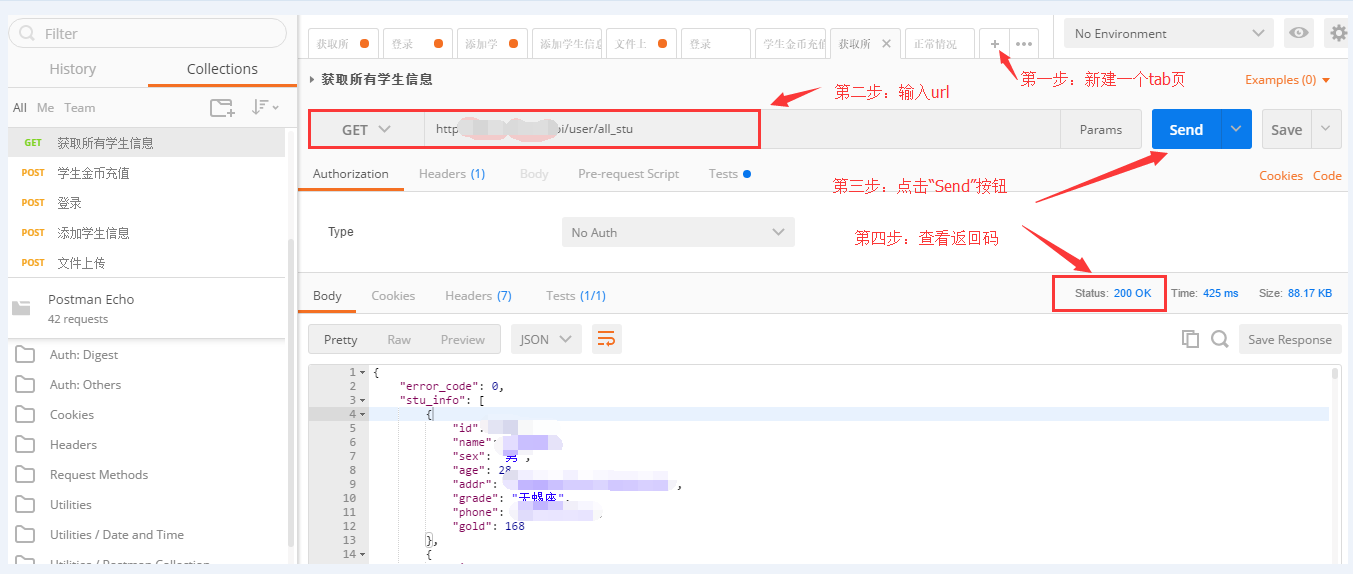
二、post请求:post请求跟get的区别除了请求方式不同之外,还需要添加请求体,请求体内容多半为json格式。
1、新建一个tab页面
2、输入URL ,选择请求方式为POST
3、输入请求体内容
4、点击“send”按钮
5、查看返回码,返回信息等
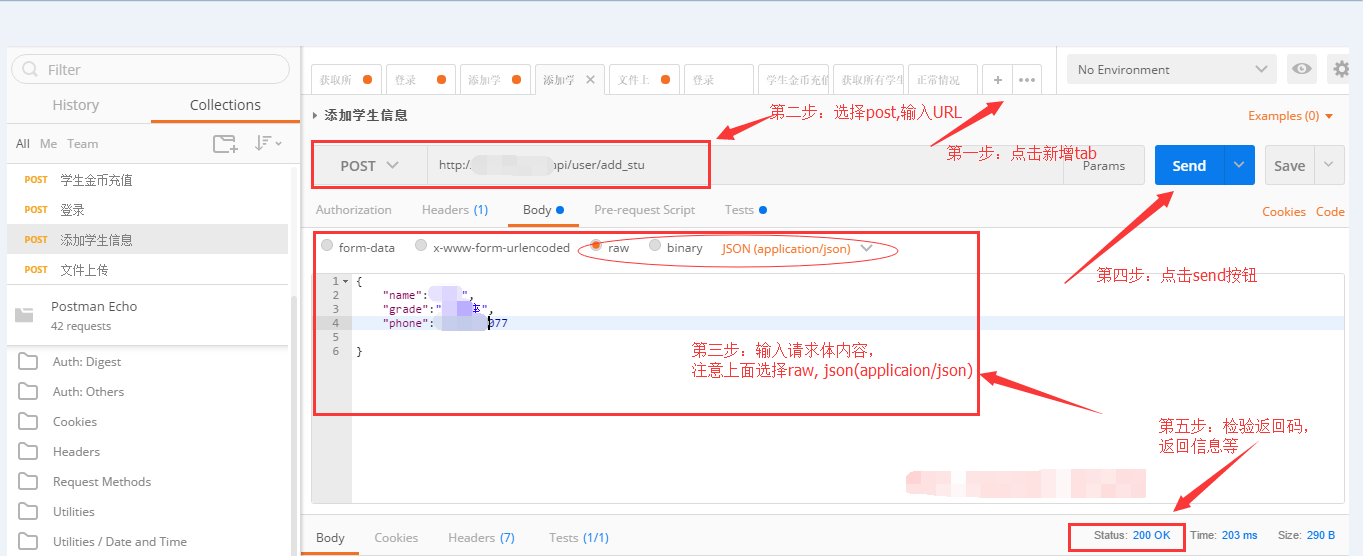
三、带cookie的请求:该请求需要在Heards里面添加Cookie
1、新建一个tab页面
2、输入URL ,选择请求方式为POST
3、输入请求体内容
4、在Heard里面添加Cookie信息
5、点击“send”按钮
6、查看返回码,返回信息等
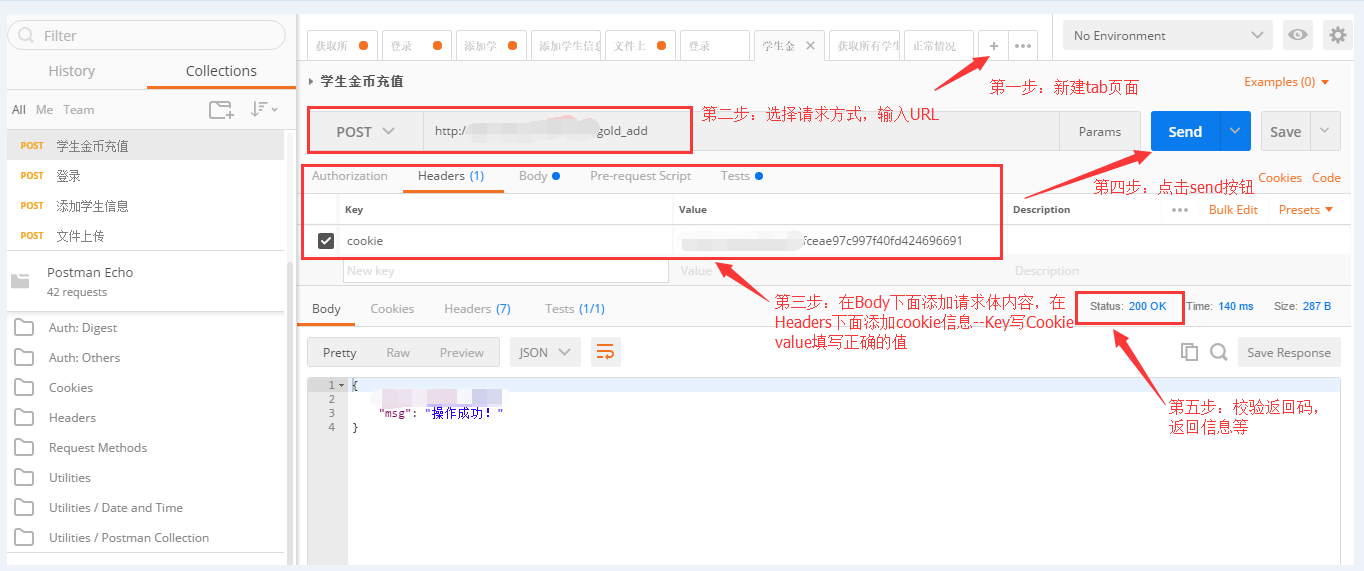
四、带Header的请求:该请求需要在Heards里面添加Cookie。
1、新建一个tab页面
2、输入URL ,选择请求方式为POST
3、输入请求体内容
4、在Heard里面对应的内容
5、点击“send”按钮
6、查看返回码,返回信息等
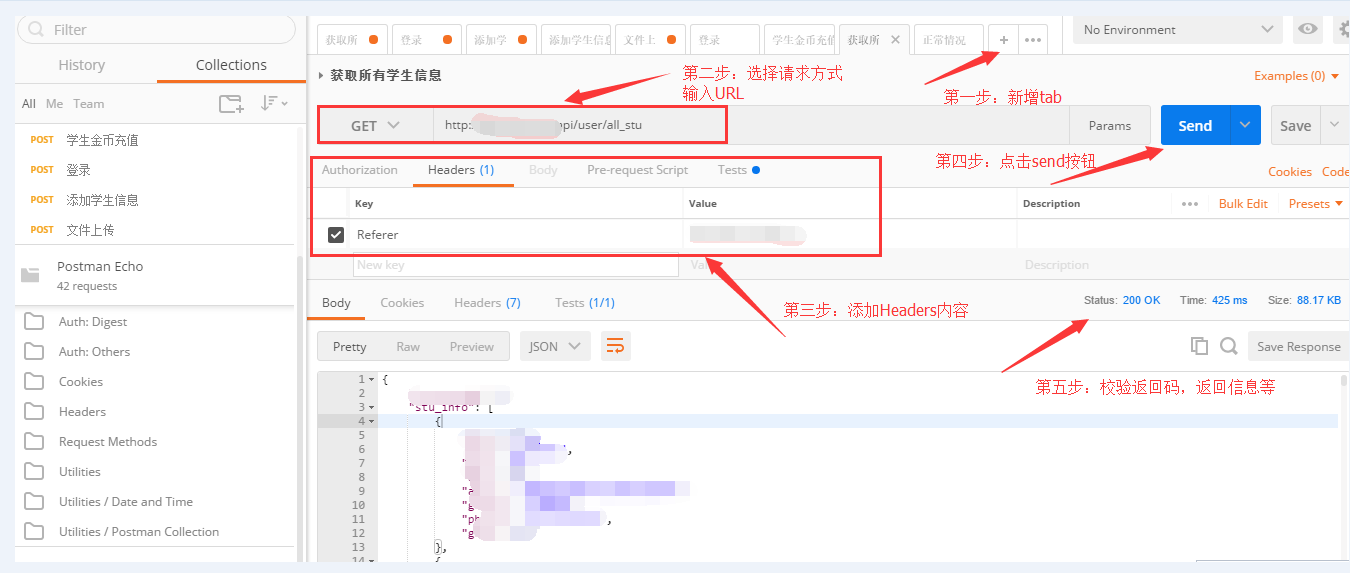
五、文件上传的请求:发送请求前需要先上传文件。
1、新建一个tab页面
2、输入URL ,选择请求方式为POST
3、输入请求体内容,文件内容选择file, 选择本地的文件上传
4、点击“send”按钮
5、查看返回码,返回信息等
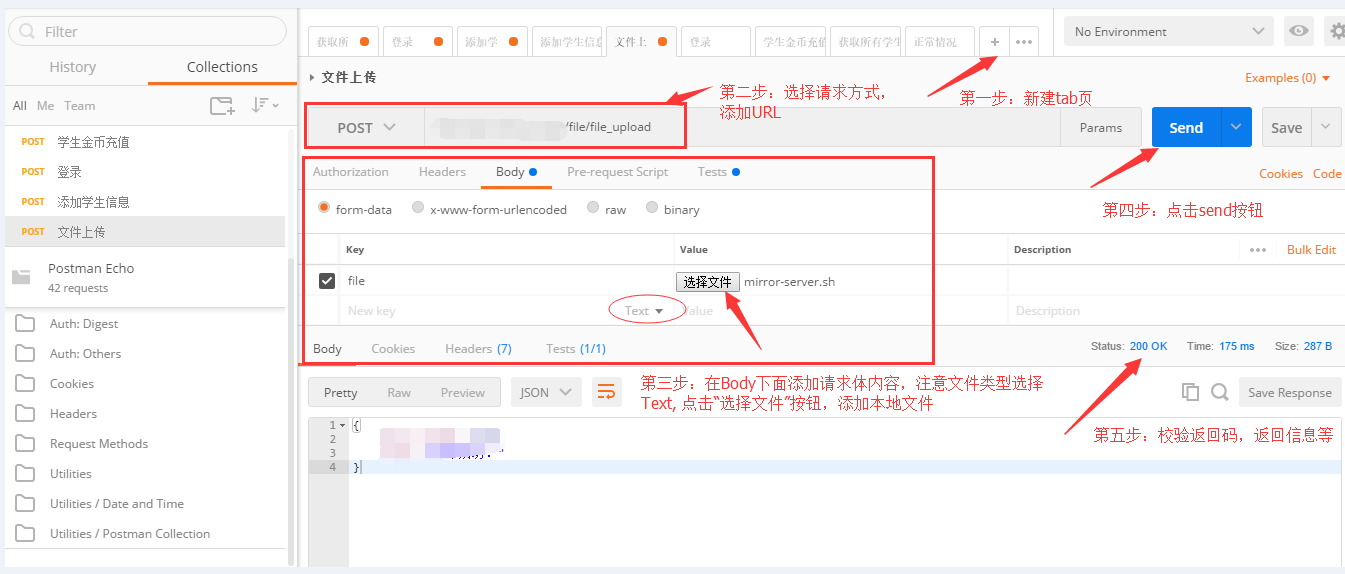
Postman汉化版常见问题
问:postman工具怎样传递csrf参数,csrf 参数是在 header 里吗?
答:Postman 由于是 Chrome 扩展的缘故能支持的 header 不多,需要安装 Postman Interceptor才能自定义 header 字段。右上角那个卫星图标就是 Interceptor。
问:为什么支持Postman Chrome应用程序已被弃用?
答:原来早在2016年Google就宣布计划终止对Windows,Mac和Linux用户的Chrome应用程序支持。 但是这项计划的具体实施时间是2018年,这意味着,从2018年初开始,Postman Chrome应用程序的支持即将消失。 这2年的过渡期就是给开发者时间去开发相应的应用程序。
Postman汉化版更新日志
1.将bug扫地出门进行到底
2.有史以来最稳定版本
3.更好的分享收藏体验
4.工作区同步更快
下载仅供下载体验和测试学习,不得商用和正当使用。
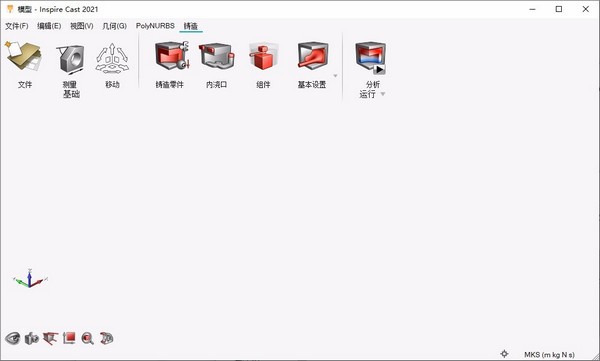
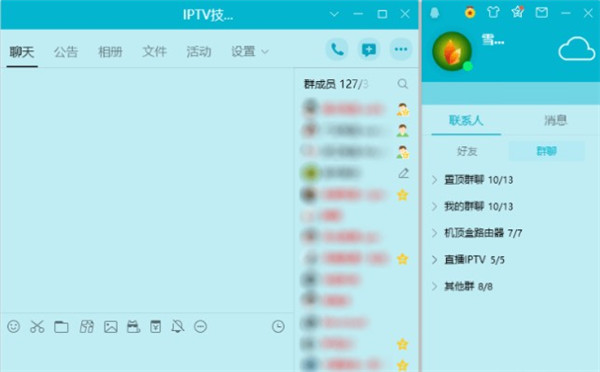
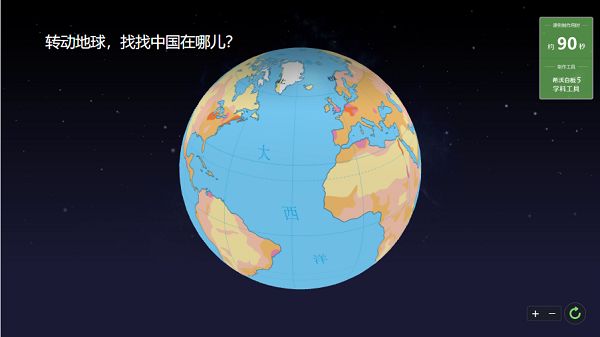
发表评论